



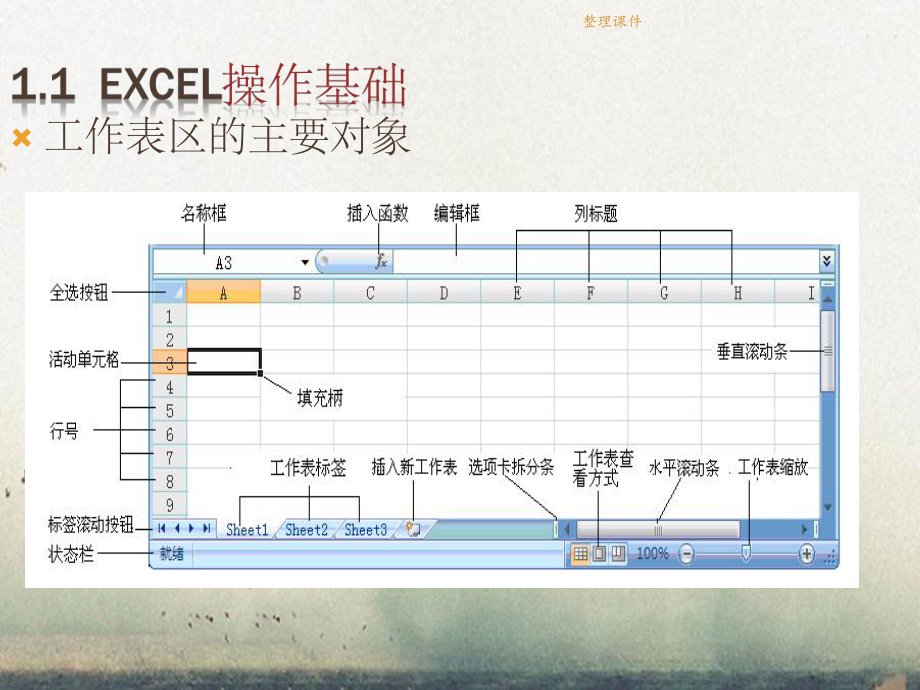
版權說明:本文檔由用戶提供并上傳,收益歸屬內容提供方,若內容存在侵權,請進行舉報或認領
文檔簡介
1、ExcelExcel20072007與與數據處理數據處理 自動化辦公軟件學習自動化辦公軟件學習整理課件Excel與數據處理與數據處理 第一章 整理課件1、Excel界面界面功能區功能區工作表區工作表區整理課件功能區的主要控件Excel 2007用功能區取代了早期版本中的菜單、工具欄和大部分任務窗格,包括按鈕、庫和對話框內容。 整理課件工作表區的主要對象整理課件工作薄與工作表的關系整理課件1、工作薄與模板模板模板即模型、樣板,是一種已經建立好的特殊工作薄,已在其中的工作表中設計好了許多功能,如單元格中的字體、字型,工作表的樣式和功能(如財務計算,學生成績統計,會議安排等。工作薄創建 Excel總
2、是根據模板創建工作薄,創建的工作薄具有與模板結構、內容和功能。在沒有指定建立工作薄模板的情況下,Excel會據默認模板建立工作薄,這種工作薄在默認情況下只有Sheet1、Sheet2和Sheet3三個工作表。整理課件2、新建默認的空工作薄,三種方法啟動Excel,Excel就會自動建立一個名為Boolk1.xlsx;在已啟動Excel的情況下,按Ctrl+N;單擊功能區左上角的Office 按鈕 ,然后從彈出的文件菜單中選擇“新建” ;整理課件3、根據舊工作薄建立工作薄(1)單擊Office 按鈕 ,從彈出的文件菜單中選擇“新建”。Excel 將彈出“新建工作薄”對話框。(2)單擊“根據已有內
3、容新建”,然后在彈出的“根據現有工作薄新建”對話框找到并選擇已有工作薄的名稱,單擊該對話框中的“新建”按鈕。整理課件4、根據模板建立工作薄Excel 2007模板類型已安裝的模板:安裝Excel時安裝在本地計算機中的模板;我的模板:用戶自已創建的模板;在線模板:微軟公司網站上的在線工作薄模板,在用這類模板創建新工作薄時,Excel會自動從微軟的網站中下載相關模板到用戶的本地計算機中,并用它創建新工作薄。當然,前提是用戶計算機與Internet網絡相連接(即Online,在線)。 整理課件5、在線模板的建立方法(1) 確定計算機已連接上了Internet網絡(2) 單擊“Office按鈕”新建M
4、icrosoft Office Online.將連接到微軟的在線模板網站。(3)從微軟網站的在線模板網站中選擇需要的模板,就會從網站中將選擇的模板下載到本機中,同時將應用。整理課件1、Excel 2007的文件格式Microsoft Office 2007引入了一種基于XML的新文件格式:Microsoft Office Open XML Formats,適用于2007版的Word、Excel和PowerPoint。Office XML Formats有許多優點:其一,文件自動壓縮。某些情況下文檔最多可縮小 75%其二,Office XML Formats格式以模塊形式組織文件結構,是如果文件
5、中的某個組件(如圖表)受到損壞,文件仍然能夠打開其三,更強的安全性。Office XML Formats格式支持以保密方式共享文檔,可避免用文檔檢查器工具獲取信息。其四,更好的業務數據集成性和互操作性。在 Office 中創建的信息容易被其他業務應用程序所采用,只需一個 ZIP 工具和 XML 編輯器就可打開和編輯 Office 文件。 整理課件2、Excel 2007的文件擴展名和文件兼容性格式擴展名說明Excel 工作簿.xlsxExcel 2007默認的基于XML的文件格式。不能存儲 VBA 宏代碼。Excel 工作簿(代碼).xlsmExcel 2007 基于 XML 且啟用宏的文件格
6、式。存儲 VBA 宏代碼或 Excel 4.0 宏工作表 (.xlm)。Excel 二進制工作簿.xlsbExcel 2007 二進制文件格式 (BIFF12)。模板.xltxExcel 2007模板的默認文件格式。不能存儲 VBA 宏代碼或 Excel 4.0 宏工作表 (.xlm)。模板(代碼).xltxmExcel 2007模板的啟用了宏的文件格式。存儲 VBA 宏代碼或 Excel 4.0 宏工作表 (.xlm)。Excel 97- 2003 工作簿.xlsExcel 97 - Excel 2003 二進制文件格式 (BIFF8)。Excel 97- 2003 模板.xltExcel
7、97 - Excel 2003 模板的二進制文件格式 。XML 電子表格 2003.xmlXML 電子表格 2003 文件格式 (XMLSS)。XML 數據.xmlXML 數據格式。Excel 加載宏.xlamExcel 2007 基于 XML 且啟用宏的加載項,支持 VBA 項目和 Excel 4.0 宏工作表 (.xlm) 的使用。整理課件、公式的概念Excel的公式由運算符、數值、字符串、變量和函數組成。公式必須以等號“=”開頭,即在Excel的單元格中,凡是以等號開頭的輸入數據都被認為是公式。在等號的后面可以跟數值、運算符、變量或函數,在公式中還可以使用括號。 例如:=10+4*6/2
8、+(2+1)*50 就是公式,可以在任何單元格中輸入此公式Excel會把公式的計算結果顯示在相應的單元格中整理課件2、運算符在xcel公式中可以使用運算符。運算符運算功能優先級( )括號1-負號2%百分號3乘方4*與/乘、除法5+與-加、減法6&文本連接7=、=、等于、小于、大于、小于等于、大于等于、不等于8整理課件3 3、說明、說明括號的運算級別最高,在Excel的公式中只能使用小括號,無中括號和大括號。小括號可以嵌套使用,當有多重小括號時,最內層的表達式優先運算。同等級別的運算符從左到右依次進行。“&”為字符連接運算,其作用是把前后的兩個字符串連接為一串。例如,ABC&am
9、p;DEF的結果為“ABCDEF”,財務&經濟的結果為“財務經濟”。整理課件1、引用的概念引用即在公式中用到了其他單元格在表格中的位置。引用的作用在于標識工作表中的單元格或單元格區域,并指明公式中所使用的數據的單元格位置。 引用不同工作簿中的單元格稱為鏈接。2、引用的類型A1引用R1C1引用整理課件3、相對引用相對引用也稱為相對地址引用,是指在一個公式中直接用單元格的列標與行號來取用某個單元格中的內容。 整理課件4、絕對引用絕對引用總是在指定位置引用單元格。如果公式所在單元格的位置改變,絕對引用保持不變。 絕對引用的形式是在引用單元格的列號與行號前面加“$”符號。比如,$A$1就是對A
10、1單元格的絕對引用。 整理課件5、混合引用混合引用具有絕對列和相對行,或是絕對行和相對列。比如,$A1、$B1 案例整理課件6、三維引用4、三維引用對同一工作薄內不同工作表中相同引用位置的單元格或區域的引用稱為三維引用。引用形式為:Sheet1:Sheetn!單元格(區域)例如,Sheet1:sheet8!C5和Sheet1:Sheet8!B2:D6都是三維引用,前者包括Sheet1sheet8這8個工作表中每個工作表的C5單元格,后者包括此8個工作表中每個工作表的B2:D6區域。整理課件6、內部引用與外部引用 1)引用相同工作表中的單元格,例:=G3+G5+G10*102)引用同一工作簿不同
11、工作表中的單元格,例=Sheet1!G3+Sheet2!G5+Sheet2!E273)引用已打開的不同工作簿中的單元格,例:=Book1Sheet1!$IL$4+Book2Sheet2!$E$74)引用未打開的不同工作薄中的單元格,例如:=C:dkBook1.xlsxSheet2!$B$4+C:dkBook1.xlsxSheet1!$C$65)同一公式中存在幾中不同的引用,例:=Book1Sheet1!$A$4+Sheet1!G7+F9整理課件1、函數的概念函數是Excel已經定義好了的一些特殊公式,它們可以對一個或多個數據進行計算,然后把計算的結果存放在某個單元格中。2、Excel函數類型工
12、作表函數、財務函數、日期函數、時間函數、數學與三角函數、統計類函數、數據庫管理函數、文本函數及信息類函數等。整理課件1、SUM和Average用法:sum(x1,x2,x3x255)Average (x1,x2,x3x255)其中,x1,x2 x255可以是數字,單元格或單元格區域的引用,也可以是表達式。功能: sum求所有參數x1,x2 x255的總和Average求所有參數x1,x2 x255的平均值整理課件、max和min用法:max(x1,x2,x3x255)min (x1,x2,x3x255)其中,x1,x2 x255可以是數字,單元格或單元格區域的引用,也可以是表達式。功能: ma
13、x求所有參數x1,x2 x255的最大值min求所有參數x1,x2 x255的最小值整理課件、count用法:count(x1,x2,x3x255)其中,x1,x2 x255可以是數字,單元格或單元格區域的引用,也可以是表達式。功能: 統計x1,x2 x255中數字的個數4、countif 用法:COUNTIF(單元格區域, “條件”) 其中條件可以是比較式,但必須用雙引號括起來如“90”,“2,“right”,“error”)”的結果是“right”,而IF(32是正確的,函數的結果就是“條件正確時的取值”。與之相對應,而389,“A”,IF(A279,“B”),如果A2等于93,則該函數的
14、結果是“A”;如果A2等于80,則函數的結果是內層IF(A279,“B”)的結果,顯然8079,所以結果為“B”;如果A2等于65呢?函數的結果就是IF(A279,B)不成立時的取值,這時該函數的結果就是一個空值,因為IF(A279,B)沒有給出A279不成立時的取值,在這種情況下,Excel將返回一個空值(即什么結果都沒有!)給該函數。整理課件2、Vlookup函數查找Vlookup函數能夠從其它工作表(或本工作表)將某數據列中的數據查找出需要的數據。 VLOOKUP函數的用法如下:VLOOKUP(x, table, n, r)其中,x是要查找的值,table是一個單元格區域(即由工作表的1
15、列或多列組成)。Excel將在table的第一列查找有無x這樣的值(只在table的第1列查找有無x) n是table中待返回的匹配值的列序號。r可以取0或1,當r為0時,該函數將進行精確匹配查找;當r=1時,table的第一列應按升序排列,否則找到的結果可能不正確,r=1表示Excel實行的是近似值查找整理課件1、Rand 函數又稱為隨機函數,它產生一個介于01之間小數 。對Rand函數的結果進行放大,能產生任意范圍內的數據。如:RAND()*100 :可以產生0100之間的數據RAND()*50+50 :可以產生50100之間的數據。2、Int函數又稱取整函數,將數字向下舍入到最接近的整數
16、。比如:INT(8.9) 的結果是8INT(-8.9) 的結果 是-9 整理課件Excel與數據處理 第三章 整理課件掌握工作表的刪除、插入、移動、改名等操作掌握單元格、行、列的刪除、插入、復制、貼補、剪切、移能及單元格的合并與拆分等操作掌握為單元格添加批注的方法掌握查看工作表數據的不同方式設置打印的標題、頁腳、紙張大小及頁面邊距和工作表打印整理課件1、Excel 2007功能區的利與弊好處是直接、功能按鈕操作方便缺點是功能區占用屏幕空間較大,不便小屏幕電腦操作;功能按鈕分布較散亂,某些選項卡只中特定條件下才顯示出來,易給初學者造成功能不及早期版本完善的錯覺;與當前仍處于主流的菜單操作方式并不
17、完全融洽。2、最小化功能區小屏幕電腦最佳方式是最小化功能區,在熟悉功能區各控件的分布后,最小化后不影響EXCEL的任何操作。當要執行某項操作時,單擊任一選項卡就會顯示出正常化的EXCEL操作界面,選擇相能的功能后,又會返回到最小化功能區狀態。整理課件3.2.1 工作表常見操作1工作表的切換 2工作表選擇3插入工作表4刪除工作表5移動工作表6修改工作表標簽的名字7復制工作表8 修改新工作簿的默認工作表個數整理課件操作操作EXCEL時時,按按ALT鍵鍵,就會顯示出各選項就會顯示出各選項卡的快捷鍵卡的快捷鍵按下某選項卡的快捷鍵字母按下某選項卡的快捷鍵字母后后,就會顯示出該選項卡中各就會顯示出該選項卡
18、中各命令按鈕的快捷鍵命令按鈕的快捷鍵整理課件按鍵說明按鍵說明Ctrl+9隱藏行Ctrl+Shift+( 取消隱藏的行Ctrl+0隱藏列Ctrl+Shift+)取消隱藏的列。Ctrl+B/Ctrl+I加粗/傾斜格式Ctrl+Shift+”常規“數字格式。Ctrl+切換顯示單元格值和公式Ctrl+Shift+:/Ctrl+;輸入當前時間/日期。Ctrl+1顯示“單元格格式”對話框Ctrl+Shift+#帶有日、月和年的“日期”格式。Ctrl+A選擇整個工作表。Ctrl+Shift+應用帶有小時和分鐘以及 AM 或 PM 的“時間”格式。Ctrl+D/Ctrl+R使用“向下填充”/“向右填充”Ctr
19、l+F/Ctrl+p“查找和替換”/“打印”對話框Ctrl+O/Ctrl+N/Ctrl+S打開/創建/保存工作簿Ctrl+W關閉選定的工作簿窗口Ctrl+C/Ctrl+X/Ctrl+V復制/剪切/粘貼單元格內容Ctrl+Y/Ctrl+Z重復/撤消上一個命令或操作F1顯示Excel 幫助”Shift+F2添加或編輯單元格批注Ctrl+F1可顯示或隱藏功能區Ctrl+F2顯示“打印預覽”窗口Alt+F1創建當前范圍中數據的圖表F9計算所有打開的工作簿中的所有工作表Shift+F9計算活動工作表F12顯示“另存為”對話框F11創建當前范圍內數據的圖表Alt+Enter單元格內換行整理課件1、選擇性粘
20、貼單元格或單元格區域具有許多內容如字體、字型、邊框、色彩、單元格中的值、公式及有效性驗證等,當對單元格進行復制和粘貼時,操作的是單元格或區域的全部內容。 單元格的各個單項內容可以通過選擇性粘貼進行單項粘貼,這項功能非常實用,也常用到!字型字型字體字體邊框邊框色彩色彩公式公式底紋底紋整理課件選擇性粘貼以粘貼上屏C3:D13區域中的隨機數公式為值的例,方法如下:(1)選擇C3:D13區域,再單擊“開始” “剪貼板”復制工具按鈕;(2)單擊“開始”“剪貼板”下面的三角形選擇性粘貼。 應該注意,本對話框中的內容都是每個單元格具有的,可以將其中的任何一個單項復制粘貼到其它單元格或自身中!整理課件2、粘貼
21、運算1、復制、復制A2:I22、選中、選中A4:I43、“選擇性粘貼選擇性粘貼”運算中的運算中的“乘乘”運運算后,算后,A4:I4的結的結果果整理課件3、粘貼鏈接鏈接即連接,它不是將源單元格或區域中的數據或公式復制到目標單元格或區域中,而是建立兩者之間的鏈接,并通過鏈接在目標單元格或區域中顯示源單元格或區域中的內容。當鏈接源單元格或區域中的數據發生變化時,目標單格或區域中的數據也會發生變化。 在企業數據的分析過程中,可能會涉及到多個用戶或部門的提交的不同工作簿,需要對這些工作薄中的數據進行匯總,并將相關的數據集成在一個匯總工作簿中,應用鏈接來實現這樣的操作非常有效。因為通過鏈接形成的匯總報表,
22、當源工作簿發生更改時,鏈接匯總工作簿中的數據會被Excel自動修改,使之與源工作薄中的數據同步。 整理課件編輯欄具可顯示、編輯、修改和輸入數據,實時顯示活動單元格中的內容。當需要在單元格中輸入長公式、修改字符數目較多的單元格內容時,在編輯欄中更方便和直觀。整理課件1 1、自動更正1、當在單元格中輸入錯、當在單元格中輸入錯誤的符號、單詞時,誤的符號、單詞時,Excel將按此處列出內容將按此處列出內容進行更正。進行更正。2、用戶可將自定義更正、用戶可將自定義更正方案添加到此對話框中。方案添加到此對話框中。3、顯示出此對話框的方、顯示出此對話框的方法:法:單擊單擊Office按鈕按鈕“Excel選項
23、選項”“校校對對” “自動更正選項自動更正選項”整理課件2、單詞翻譯(Page63)Excel2007可以實現多種不同語言的詞匯翻譯。整理課件3、漢字簡繁轉換整理課件1、調整、調整單元格到單元格到合適大小合適大小2、選擇、選擇Excel2007“插插入入”形形狀狀”直線直線3、選擇、選擇Excel2007“插插入入”形狀形狀”文本框,輸入文本文本框,輸入文本內容并旋轉文本框。內容并旋轉文本框。4 、結過前面操作之后,結過前面操作之后,單元格的大小和直單元格的大小和直線長短位置常常還線長短位置常常還會重新調整。比較會重新調整。比較麻煩麻煩整理課件批注是為單元格添加注釋,以便說明單元格數據或公式的
24、意義。整理課件3.5.1 3.5.1 全屏幕觀察工作表數據全屏幕觀察工作表數據選擇選擇“視圖視圖”選項卡中選項卡中“工工作薄視圖作薄視圖”組組中的中的”全屏顯全屏顯示示”按鈕按鈕,就就會見到全屏幕會見到全屏幕視圖視圖,如圖示如圖示整理課件3.5.2 按比例查看工作表數據在Excel 2007中可以按任何比例查看工作表整理課件在Excel 2007的“頁面布局”視圖中見到的工作表近似于在打印紙中顯示工作表。同時,“頁面布局”視圖提供了水平和豎直方向上的標尺,使用標尺可以測量數據的寬度和高度,快速調整工作表內容在打印輸出時的紙張邊距;在頁面布局視圖中還可以方便地更改頁面方向,添加或更改頁眉和頁腳,
25、設置打印邊距以及隱藏或顯示行標題與列標題;更改數據的布局和格式。 整理課件(1)單擊“視圖”“工作薄視圖”組“頁面布局”按鈕。整理課件分頁預覽能夠顯示要打印的區域和分頁符(在一個分頁符后面的表格內容將被打印到下一張打印紙上)位置。要打印的區域顯示為白色,自動分頁符顯示為虛線,手動分頁符顯示為實線。在分頁預覽視圖中可以調整當前工作表的分頁符 。還可以調整打印區域 (打印區域:不需要打印整個工作表時,打印的一個或多個單元格區域。如果工作表包含打印區域,則只打印打印區域中的內容)的大小。選擇“視圖”選項卡中的“分頁預覽”命令,Excel就將以分頁預覽的方式顯示工作表。整理課件選擇“視圖”|“分頁預覽
26、”命令 打印之前,用這種查看方式能發現一些打印問題。整理課件1、單擊“視圖”“窗口”組中“新建窗口”按鈕 2、單擊“視圖”“窗口”組中“并排查看”按鈕若不滿意“并排查看”,可以選擇其它查看方式。3.5.7 在拆分窗口中在拆分窗口中查看數據查看數據1、單擊要進行窗口分隔的單元格位置2、單擊“視圖”“窗口”組中“拆分”按鈕若不滿意“拆分”,可以拖動分隔線重新定位分隔位置。整理課件單擊要凍結行下邊,要凍結列右邊的交叉點單元格。單擊“視圖”“窗口”組“凍結窗格”,然后在彈出的菜單中選擇“凍結拆分窗格”。整理課件1、打印紙及頁面設置 進行正式打印之前要確定的幾件事情:打印紙的大小;打印的份數;是否需要頁
27、眉是打印指定工作表,還是整個工作簿,或某個工作表的單元格區域。這些問題可以通過頁面設置解決。 整理課件2、Excel 2007 的打印設置相關功能整理課件頁面設置對話框的方法單擊“頁面設置”、“調整為合適大小”或“工作表選項”組右邊的箭頭 整理課件2、打印預覽(1)打印預覽的意義打印預覽是打印稿的屏幕預顯,其效果與最終的打印效果沒有什么區別。在進行工作表的正式打印之前,有必要進行打印預覽。以便及早發現問題,進行頁面和紙張的重新設置,避免打印出無用的表格。 (2)方法單擊Office按鈕,從彈出的“文件”菜單列表中選擇“打印預覽”菜單命令 整理課件打印預覽整理課件3、縮放打印比例以適應打印紙大小
28、 比較糟糕的打印情況:只有一兩行(列)的內容被打印到了另一頁上!打印內容不足一頁,整張打印紙內容較少,頁面難看。這些情況可通過打印縮放解決!整理課件4、打印標題或頁碼 進入頁面設置對話框單擊“自定義頁眉”可輸入頁眉或頁腳的文字。也可以選擇頁碼或日期 等整理課件5、標題在工作表的首行 如果工作表的首行是標題,而且工作表內容較多,可能打印多頁。可以通過頁面設置,將首行指定為標題。整理課件6、打印整個工作簿或指定工作表區域 如果需要打印工作簿中的全部工作表,或打印一個工作表的指定區域 ,單擊Office按鈕,選擇“文件” “打印”菜單命令,彈出“打印內容”對話框。整理課件Excel與數據處理第四章
29、整理課件通過格式化能夠突出顯示重要的數據,添加提示信息,增加工作表的整體結構和組織性,美化工作表,使工作表數據的含義更加清晰。本章主要掌握以下內容: 1、了解Excel格式化的意義2、掌握套用表格式和自定義格式化方法3、掌握應用主題格式化工作表的方法4、掌握文本格式化的方法5、掌握數據格式化的方法6、了解自定義格式化數據的方法和意義7、掌握日期格式化方法8、掌握條件格式的應用和規則管理方法整理課件、自動套用表格式 表是Excel 2007中的一種特殊表格,Excel為表預定義了許多樣式,這些樣式布局美觀,色彩搭配合理,具有不同類型的網格線設置,用戶可在工作表中直接套用這些樣式,多快好省地設計出
30、精美的工作表。下圖是一個剛建立的普通的工作表該表存在以下問題該表存在以下問題:1、表名不醒目。、表名不醒目。2、表的標題不太醒目。、表的標題不太醒目。3、當學生較多,科目成績較、當學生較多,科目成績較多時,看數據較困難。多時,看數據較困難。4、整個成績表不太美觀。、整個成績表不太美觀。整理課件解決方法對工作表進行格式化套用的Excel內置某種表格式后的工作表套用表格式后,設套用表格式后,設置標題居中,并加置標題居中,并加大了字號大了字號2、套用表格式的過程、套用表格式的過程(1)單擊要格式化的工作表中的任一單元格或選中要格式化的單元格區域。)單擊要格式化的工作表中的任一單元格或選中要格式化的單
31、元格區域。(2)單擊)單擊“開始開始”“樣式樣式”組組“套用表格格式套用表格格式”按鈕,顯示出表格式對話按鈕,顯示出表格式對話框。框。整理課件表格式選擇對話框這些都是表格這些都是表格式,可以選擇式,可以選擇其中的任何一其中的任何一種應用于當前種應用于當前的工作表中的工作表中整理課件3、表工具當激活表中的任一單元格后(單擊表中的任一單元格),Excel在就會在功能區中顯示出“表工具|設計”選項卡(此選項卡平時處于隱藏不顯狀態) 表工具的設計選表工具的設計選項卡中有許多格項卡中有許多格式化表的功能按式化表的功能按鈕鈕鑲邊行、列即將表的奇鑲邊行、列即將表的奇數據行列設置為一種色數據行列設置為一種色彩
32、,偶數行列設置為另彩,偶數行列設置為另一色彩一色彩刪除重復行可輕松去刪除重復行可輕松去掉表中的重復數據掉表中的重復數據。轉換為區域將表轉換轉換為區域將表轉換為普通工作表為普通工作表整理課件主題主題是Office 2007新采用的一套統一的設計元素和配色方案,是為文檔提供的一套完整的格式集合。其中包括主題顏色(配色方案的集合)、主題文字(標題文字和正文文字的格式集合)和相關主題效果(如線條或填充效果的格式集合)。利用文檔主題,可以非常容易地創建具有專業水準、設計精美、時尚的文檔。 整理課件【例4.2】有學生成績表如圖所示,應用主題對該工作表進行格式化。主題位于主題位于“頁面布局頁面布局”選項卡中
33、選項卡中這些都是主題,將這些都是主題,將鼠標指向它,就會鼠標指向它,就會實時看見將它應用實時看見將它應用于當前表格的效果。于當前表格的效果。整理課件1、關于單元格樣式Excel 2007設計好了許多單元格樣式,并將它們內置在Excel中,在進行工作表的格式化工作時,可以直接應用這些樣式來格式化單元格或單元格區域。 2、應用格式化單元格的步驟:(1)選中要應用單元格樣式的單元格或單元格區域;(2)單擊“開始”“樣式”組“單元格樣式”按鈕,彈出“單元格樣式”選項板。(3)將鼠標指向“單元格樣式”選項板中的各命令按鈕,立即就會顯示出選中單元格應用對應樣式后的效果。 整理課件”單元格單元格樣式樣式“位
34、位于于”開始開始“選項卡選項卡中中單元格樣式就是應用色單元格樣式就是應用色彩、字體、字型、背景彩、字體、字型、背景和前景格式化單元格或和前景格式化單元格或區域區域整理課件1、工作表的邊框和底紋 Excel的默認邊框是虛線、無底紋,所有的表格都表示為同一種樣式。如果直接在Excel下進行表格的打印則沒有網格線(當然,可通過打印設置讓它顯示表格線),不便于特殊信息的突出顯示。通過邊框和底紋的設置,一方面可使表格美觀,同時也可改變信息的顯示方式,讓人們盡快掌握表中的信息。整理課件1、背景背景即置于工作表表格下面的圖案,其作用是美化工作表。2、水印工作表背景不會被打印,也不會保留在單個工作表中或保留在
35、另存為網頁的項目中。在某些報表中,需要顯示出背景圖片(例如,在背景圖中指明工作表屬于機密信息),這類背景圖片常稱為水印。 Excel 2007沒有提供水印功能。如果需要在每張打印的報表中顯示出水印圖形,可以通過頁眉或頁腳來實現。在頁眉或頁腳中插入圖形,該圖形就會從每頁的頂部或底部開始顯示在文本背后,調整圖形或縮放圖形大小,讓它填充整個頁面就制作出了水印。整理課件(1)單擊“視圖視圖”選項卡“工作薄視圖工作薄視圖”組中的“頁面頁面布局布局”按鈕,切換到頁面視圖頁面視圖。(2)單擊中間部分的“頁眉頁眉”,顯示出“頁眉頁腳工頁眉頁腳工具具”|“設計設計”選項卡,(3)單擊 “圖圖片片”,從彈出的圖片
36、對話框中指定水印的背景圖文件(4)單擊 “設設置圖片格式置圖片格式”,彈出“設置圖片格式”對話框(5)取消 “鎖鎖定縱橫比定縱橫比”和和“相對原始圖片相對原始圖片大小大小”的勾選的勾選(6)設置 “高高度度”和和“寬度寬度”為實際的紙張大為實際的紙張大小小整理課件通過對單元格的格式設置(自定義格式),可以創建上凸和下凹的立體效果,數據顯示在這樣的表格中,看起來更輕松。 三維表格示例整理課件三維表格的設置方法。(1)取消工作表的網絡線。(2)把要設置三維效果的表格區域的底紋設置為淺灰色(一般情況下是把整個工作表的底紋都設置為淺灰色。當然,其他色彩的淺色也可以,但淺灰色的立體視覺效果更佳)。整理課
37、件整理課件設置字體格式主是設置字體格式主是通過通過“設置單元格設置單元格格式格式”對話框進行。對話框進行。單擊單擊“開始開始”選項選項卡中卡中“對齊方式對齊方式”的下箭頭可顯示出的下箭頭可顯示出此對話框此對話框整理課件數據對齊方式在默認情況下,文本靠單元格的左邊對齊,數值靠單元格的右邊對齊。 有時需要特殊的對齊方式,如斜線表頭、旋轉字體、垂直居中等 例如:整理課件通過跨列居中按扭合并單元格選中要合并的單元格,單擊跨列居中按鈕取消單元格的合并 選中要合并的單元格,單擊跨列居中按鈕通過菜單設置對齊也可以選擇“格式”|“單元格”菜單,然后在對話框中進行設置。整理課件垂直對齊方式 文本、數字的旋轉 同
38、一單元格文本換行:單元格換行按鈕同一單元格文本換行:Alter+Enter整理課件單元格的自動換成行格式自動換行能夠根據表格的列寬自動將單元格中的內容排成一行或多行,對于制訂內容較多的工作表標題行時很有用。下圖第2行的標題就是通過單元格的自動換行格式設計而成的。單擊它可設置或取消當前單擊它可設置或取消當前選中單元格或區域的自動選中單元格或區域的自動換行格式換行格式整理課件1、 Excel的自動數據格式 數字、日期、時間等類型的數據在Excel中都是以數字形式存儲的,同樣的數字在具有不同格式的單元格中會表現出不同的形式。 【例4.7】在圖中,第3行所有單元格均輸入的是,第2行對應單元格是對它采用
39、的格式。由此可見,同一數字的表現形式何其多也!整理課件2、 使用系統提供的數據格式Excel提供了許多數據格式,包括數據的精確度、顯示方式等內容(貨幣:美元、歐元、人民幣,百分比等)。數據格式設置的常見內容有以下幾種。數據的精確度以百分比方式顯示數據數據的分節顯示 “開始”選項卡的“數字”組提供了數字格式化工具整理課件 單擊此下三角形會彈單擊此下三角形會彈出出“設置單元格格式設置單元格格式”對話框對話框整理課件4、自定義格式 意義自定義格式允許用戶修改單元格的格式,對單元格中數據的顯示形式、字體、字型以及單元格的邊框、背景等內容進行設置。通過自定義格式不但可以將單元格數據顯示為需要的樣式,而且
40、能夠在輸入數據的時候顯示一些重要的提示信息,以減少輸入數據的出錯率。此外,通過自定義格式的設置,還能減少單元格內重復數據的輸入 。整理課件5、自定義格式的形式格式組成 正數格式碼;負數格式碼;0的格式碼;文本的格式碼說明 格式代碼中最多可以指定四個節。各節以分號分隔,它們順序定義了單元格顯示正數、負數、零和文本時的格式。如果只指定了兩個節,則第一部分用于表示正數和零,第二部分用于表示負數。如果只指定一個節,則所有數字都會使用該格式。如果要跳過某一節,則對該節僅使用分號即可。比如,若將單元格的格式設置為:#,#.00;“零”; 則當在此單元格中輸入負數時,輸入的負數就不會被顯示出來(被隱藏了)。
41、整理課件 在格式碼中指定的字符被用來作為占位符或格式指示符。0作為一個占位符,它在沒有任何數字被顯示的位置上顯示一個0。 符號“_ )”跟在一個正數的格式后面,以保證這個正數右邊會留下一個空格,空格的寬度與圓括號“)”的寬度一樣寬。 正數、負數和0靠單元格的右邊線對齊。整理課件自定義格式碼的例子整理課件格式符格式符功能及用法功能及用法通用格式通用格式對未格式化的單元格使用默認格式,對未格式化的單元格使用默認格式,在列寬許可的情況下,盡可能地顯示較高的精在列寬許可的情況下,盡可能地顯示較高的精度,在列寬不許可的情況下,使用科學記數法顯示數值度,在列寬不許可的情況下,使用科學記數法顯示數值#數字的
42、占位符,不顯示無效的數字的占位符,不顯示無效的0。如單元格的格式碼為:。如單元格的格式碼為:#,#.#,則,則1233456.6789將被顯示為將被顯示為1,233,456.68。0234.30將被顯示為將被顯示為234.30作數字的占位符,如果數字的位數少于格式中的零,則顯示無效的零。作數字的占位符,如果數字的位數少于格式中的零,則顯示無效的零。如單元格的如單元格的格式碼為:格式碼為:0,000.00,則,則1233456.6789將被顯示為將被顯示為1,233,456.68。0234.30將被顯示為將被顯示為0,234.30%把輸入的數字乘以把輸入的數字乘以100,然后以百分數的形式顯示出
43、來,然后以百分數的形式顯示出來text顯示雙引號內的文本。如設置自定義格式為:顯示雙引號內的文本。如設置自定義格式為:339810#,輸入,輸入1將被顯示為:將被顯示為:3398101,輸入,輸入22,將被顯示為:,將被顯示為:3398122 顏色顏色 用指定的顏色格式化單元格內容,如在定義了用指定的顏色格式化單元格內容,如在定義了 紅色紅色 的格式的單元格中輸入的內容的格式的單元格中輸入的內容將以紅色顯示將以紅色顯示 條件條件 對單元格進行條件格式化,允許的條件有:對單元格進行條件格式化,允許的條件有: ,=,= =整理課件1、概述在Excel中,日期和時間實際上是以序列數字的形式存儲,以日
44、期形式顯示的。所以當一個單元格的格式被設置為日期格式后,即使在其中輸入純粹的數字,該數字也會被顯示為一個日期。整理課件2、日期的格式碼顯顯 示示使用此代碼使用此代碼月份(月份(112)M月份(月份(0112)Mm月份(月份(JanDec)Mmm月份(月份(JanuaryDecember)Mmmm月份(英語中各月單詞的第一月份(英語中各月單詞的第一個字母)個字母)Mmmmm日(日(131)D日(日(0131)Dd日(日(SunSat)Ddd日(日(SundaySaturday)Dddd年(年(0099)Yy年(年(19009999)Yyyy整理課件關于條件格式對于不同的數據,可按不同的條件設置其
45、顯示格式。例如,把學生成績表中所有不及格成績顯示為紅色,可以非常輕松地看出其中不及格的成績情況;對于企業的銷售表,把其中利潤較小的或無利潤的數據設置為黃色,而將利潤最大的數據設置為綠色,可以使人在查看這些數據時一目了然。整理課件1、條件格式的意義對于不同的數據,可按不同的條件設置其顯示格式。比如在一個學生成績表中,把所有不及格的成績顯示為紅色,就能夠很容易找到有不及格科目的學生。 下面是條件格式運用的一個例子:當單元格的數值大于200時,用黑色顯示;當小于100時用紅色顯示;100200之間的數據用藍色顯示。此自定義條件的格式碼如下:黑色=200#,# ; 紅色=100 #,# ; 藍色#,#
46、 整理課件條件格式指基于某種條件更改單元格區域中數據的表現形式,如果條件成立就基于該條件設置單元格區域的格式(如設置單元格的背景、用圖形符號表示數據),如果條件不成立就不設置單元格區域的格式。Excel 2007的條件格式Excel2007對條件格式進行了較大的改進,對條件格式的任務分得更細,涉及的內容更多,也更具實用性。Excel 2007的條件格式更容易達到以下效果:突出顯示所關注的單元格或單元格區域;強調異常值;使用數據條、顏色刻度和圖標集來直觀地顯示數據。整理課件Excel 2007條件格式的內容整理課件Excel 2007條件格式中的幾個概念(1)突出顯示單元格規則對單元格區域設置一
47、定的條件,將按指定的現則突出顯示該區域中滿足條件的單元格內容,默認的規則用某種色彩填充單元格背景。例如,如果單元格的值大于、小于或等于某個指定值,就將單元格的背景填充為綠色,突出顯示該單元格中的值。 (2)項目選取規則對選中單元格區域中小于或大于某個給定閾值的單元格實施條件格式。單擊此規則中的“值最大的10項”、“值最大的10%項”、“高于平均值”等條件,Excel都會顯示出一個條件設置對話框,可通過它設置單元格中的條件格式。 整理課件Excel 2007條件格式中的幾個概念(3)數據條數據條以彩色條型圖直觀地顯示單元格數據。數據條的長度代表單元格中的數值。數據條越長,表示值越高,數據條越短,
48、表示值越低。(4)色階色階用顏色的深淺表示數據的分布和變化,包括雙色階和三色階。雙色刻度使用兩種顏色的深淺程度比較某個區域的單元格。顏色的深淺表示值的高低。(5)圖標集使用圖標集可以對數據進行注釋,并可以按閾值將數據分為三到五個類別。每個圖標代表一個值的范圍,其形狀或顏色表示的是當前單元格中的值相對于使用了條件格式的單元格區域中的值的比例。 整理課件條件格式規則Excel 2007中的條件格式是根據一組規則來實施完成的,這組規則稱為條件格式規則。條件格式規則類型基于各自值設置所有單元格的格式只為包含以下內容的單元格設置格式”僅對排名靠前或靠后的數值設置格式僅對高于或低于平均值的數值設置格式僅對
溫馨提示
- 1. 本站所有資源如無特殊說明,都需要本地電腦安裝OFFICE2007和PDF閱讀器。圖紙軟件為CAD,CAXA,PROE,UG,SolidWorks等.壓縮文件請下載最新的WinRAR軟件解壓。
- 2. 本站的文檔不包含任何第三方提供的附件圖紙等,如果需要附件,請聯系上傳者。文件的所有權益歸上傳用戶所有。
- 3. 本站RAR壓縮包中若帶圖紙,網頁內容里面會有圖紙預覽,若沒有圖紙預覽就沒有圖紙。
- 4. 未經權益所有人同意不得將文件中的內容挪作商業或盈利用途。
- 5. 人人文庫網僅提供信息存儲空間,僅對用戶上傳內容的表現方式做保護處理,對用戶上傳分享的文檔內容本身不做任何修改或編輯,并不能對任何下載內容負責。
- 6. 下載文件中如有侵權或不適當內容,請與我們聯系,我們立即糾正。
- 7. 本站不保證下載資源的準確性、安全性和完整性, 同時也不承擔用戶因使用這些下載資源對自己和他人造成任何形式的傷害或損失。
最新文檔
- 2024年網絡編輯師內容推廣策略試題及答案
- 國際金融理財師考試專題研究與解析試題及答案
- 網絡編輯師內容運營管理試題及答案
- Unit6EarthfirstUnderstandingideas教學設計-高一英語外研版
- 小語種證書考前沖刺試題及答案
- 切入銀行從業考試實務的試題及答案
- 2025年特許金融分析師考試常考知識試題及答案
- 銀行從業資格證考試學習方式選擇討論試題及答案
- 2024年廣西桂林市中考一模考試數學試題(含答案)
- 畜牧生產力與環境的試題及答案相互影響
- 2025山西杏花村旅游開發有限公司招聘50人筆試參考題庫附帶答案詳解
- 貫徹落實清理規范非融資性擔保方案指導意見
- 2024年四川成都農業科技中心招聘筆試真題
- 胸腔積液課件
- 兒童故事繪本愚公移山課件模板
- 《鋼鐵是怎樣煉成的》讀書分享課件
- 辦公室事故防范(典型案例分析)
- 三治融合課件講解
- 設計概論重點知識
- 留仙洞總部基地城市設計
- 白血病鑒別診斷

評論
0/150
提交評論